
win10 システムの使用中にシステムを修復する必要がある場合は、サードパーティのソフトウェアと一般的なシステムの再インストール方法に加えて、実際には Microsoft が提供する修復ツール mediacreationtool があります。 win10 をアップグレードするときにこれを使用する必要があることは誰もが知っていますが、実際には、これを使用してシステムを修復しても、ファイルやコンポーネントは損傷しません。
システムのダウンロード:
1. まず、「mediacreationtool」ツールをダウンロードします。
2. 操作が成功したら、クリックして条件に同意します。

3. [別のコンピューター用のインストール メディアを作成する] を選択します。
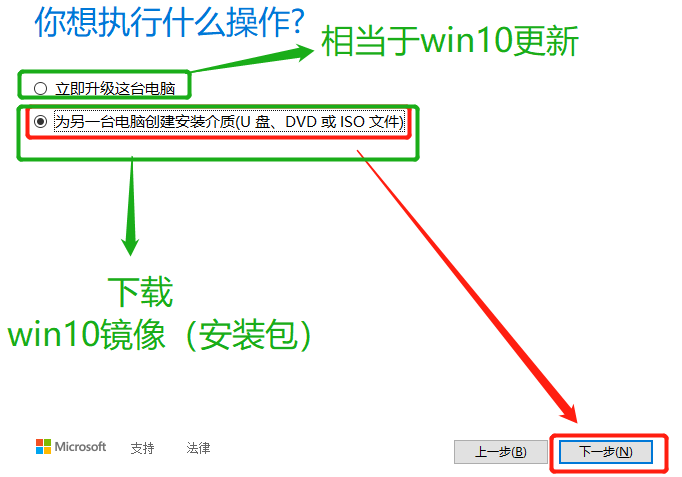
4. win10 インストールを選択し、「次へ」をクリックします。
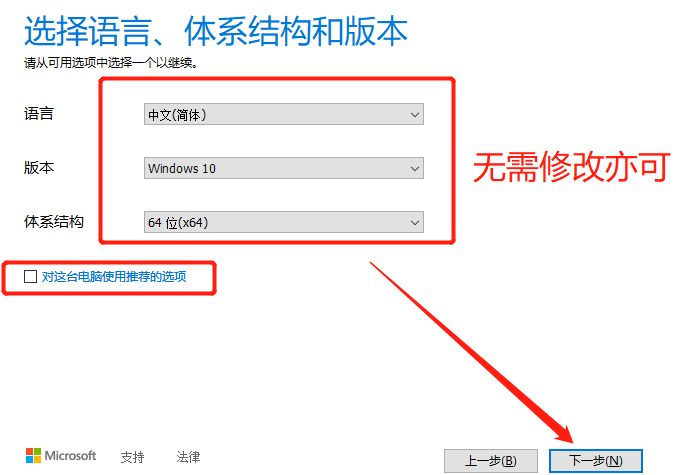
5.「ISO ファイル」を選択し、「次へ」をクリックします。

6. デスクトップを選択し、「保存」をクリックします。
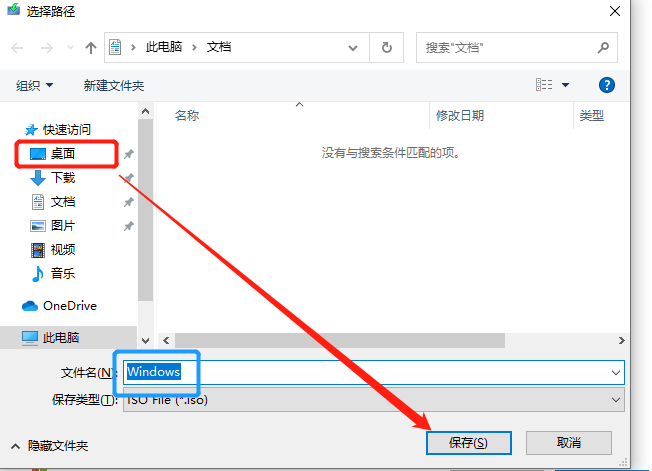
7. その後、ダウンロードを開始して、メディアを作成できます。
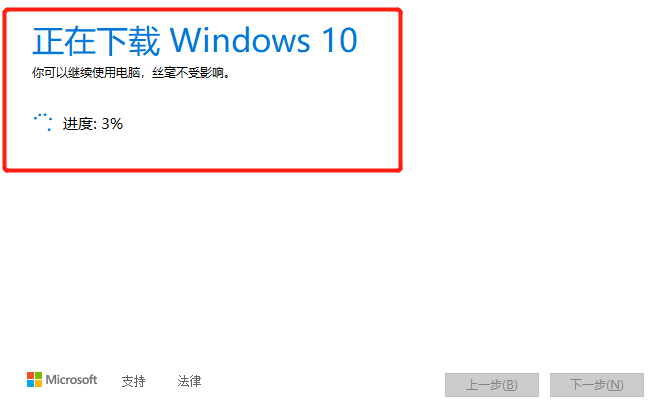
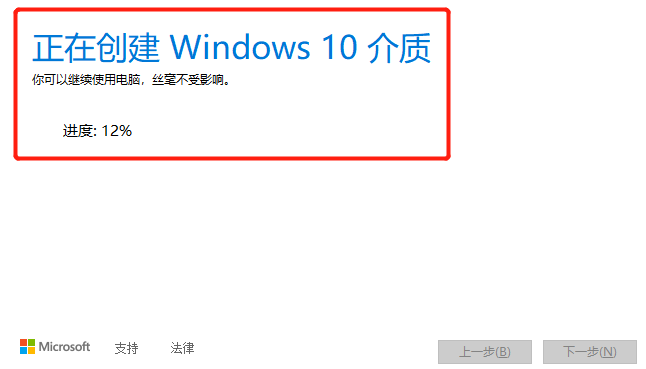
8.完了したら、[完了]をクリックします。
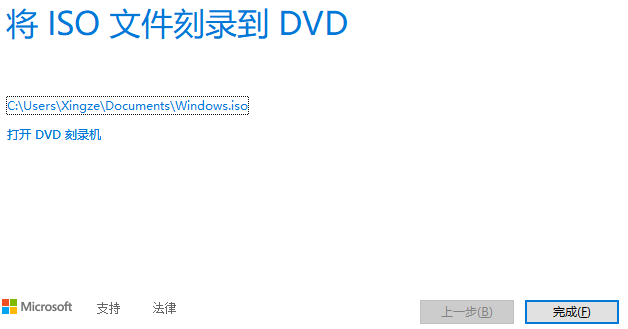
システムのインストール:
1. まず、ダウンロードした Windows ファイルを見つけ、ダブルクリックしてセットアップを開きます。
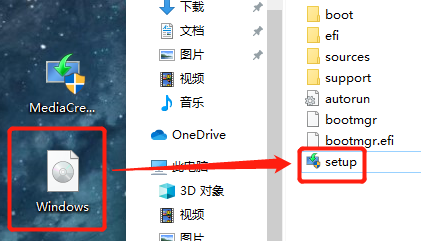
2. 次に、[Windows インストーラーによる更新プログラムのダウンロード方法を変更する] をクリックします。
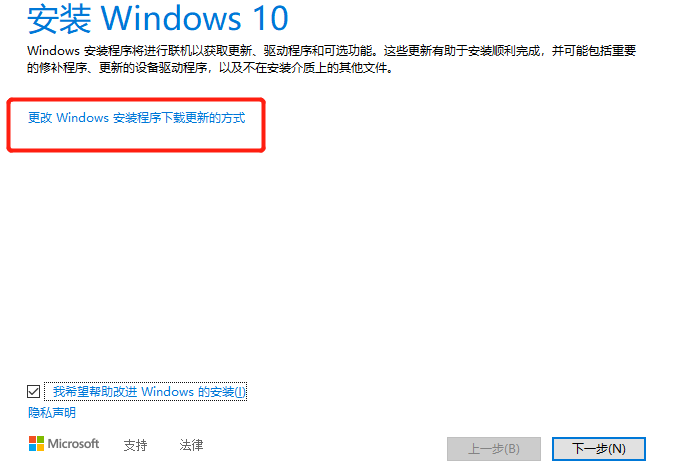
3.「今はしない」を選択し、下の「希望する」のチェックを外します。 。 。 。をクリックし、「次へ」をクリックします。
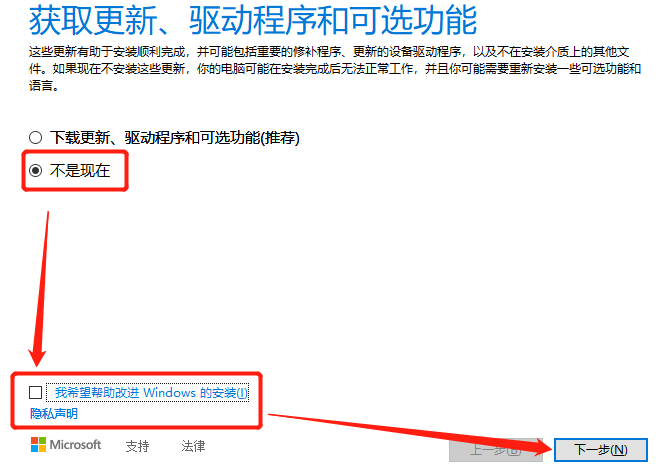
4. [同意する] を直接クリックします。
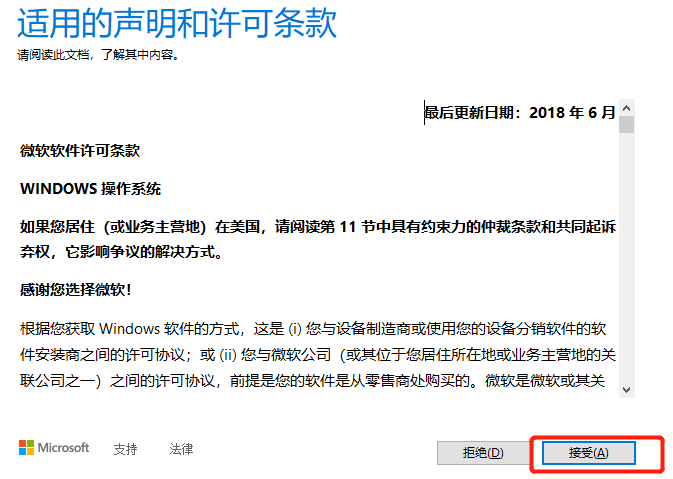
5. ファイルを保持したい場合は、「保持する内容を変更する」をクリックします。
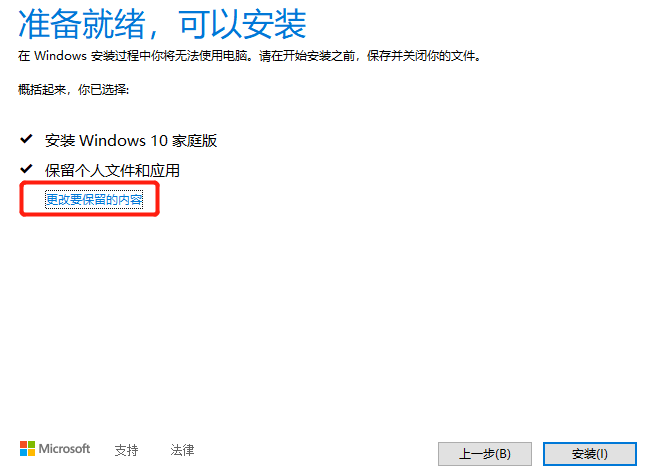
6. 最後に、[インストール] をクリックして正常にインストールします。
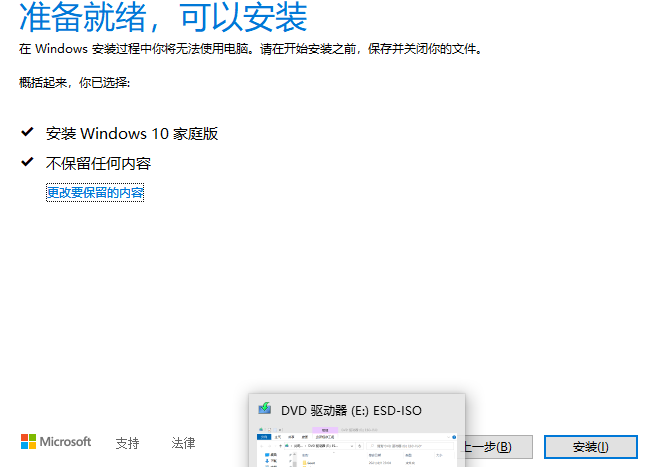
以上がメディア作成ツールを使用してオペレーティング システムを再インストールする方法の詳細内容です。詳細については、PHP 中国語 Web サイトの他の関連記事を参照してください。